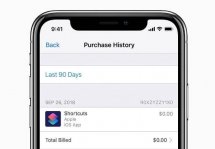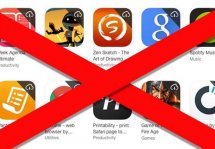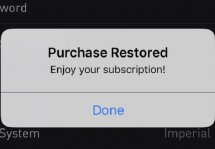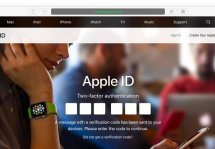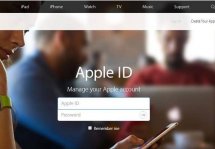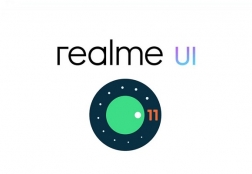История покупок App Store: зачем это нужно
Статьи и Лайфхаки
На самом деле всё очень просто.
Просмотр истории

Для этого можно использовать компьютер. Правда, нередко в подобной ситуации пользователь сталкивается с трудностями определённого рода.
В случае возникновения какой-либо проблемы ему рекомендуется перейти по следующему адресу: reportaproblem.apple.com. Кстати, там же можно будет просмотреть список последних покупок за девяносто дней.
Вместо этого можно просмотреть историю на самом гаджете.
Чтобы просмотреть историю с компьютера, открываем приложение iTunes.
- Входим под своим идентификатором (в качестве Apple ID указываем адрес электронной почты, под которым зарегистрирована учётная запись).
- Нажимаем на своё имя и выбираем «Сведения учётной записи» из выпадающего списка. При необходимости вводим пароль ещё раз.
- Теперь переходим в меню «Информация об учётной записи».
- Прокручиваем список и видим опцию «История покупок». Теперь можно просмотреть как самые последние совершённые покупки, так и все покупки.
- Чтобы увидеть более подробную информацию о каждой операции, нажимаем на стрелочку, находящуюся с левой стороны от даты.
- Уточним, что при активированной функции «Семейный доступ» можно будет просмотреть только свои покупки, но не покупки других членов своей семьи.
- Бывает и так, что её можно найти в истории, однако в самой программе она отсутствует.
Восстановление покупки

Если необходимо восстановление покупки, следует обратиться к разработчику самой программы. Это может понадобиться, если купленное приложение нужно установить на другом устройстве под тем же идентификатором, однако его не видно.
Уточним, что функция восстановления возможна не всегда. В любом случае, если деньги за покупку уже списаны, следует обратиться к разработчикам.
Обращение возможно с устройства или компьютера.
- Если под рукой есть устройство, открываем магазин, вбиваем название приложения в поисковую строку и ищем её в категории «Покупки».
- Выбираем его и переходим к пункту «Отзывы».
- В отзывах покупателей магазина нам нужен пункт «Поддержка».
- Нажимаем на него и переходим к описанию проблемы.
- Если мы хотим обратиться к разработчикам с компьютера, открываем iTunes и переходим в магазин. Точно так же ищем приложение, заходим в неё и переходим в меню «Оценки и отзывы».
- Пункт «Поддержка» находим в отзывах покупателей.
В заключение отметим: если обращение к разработчикам не принесло результатов, всегда остаётся служба поддержки.
Подписывайтесь на нас в Telegram и ВКонтакте.

Сергей Семенов, 31 год
Аналитик, журналист, редактор
Настоящий мобильный эксперт! Пишет простым и понятным языком полезные статьи и инструкции мобильной тематики, раздает направо и налево наиполезнейшие советы. Следит за разделом «Статьи и Лайфхаки».
Информация полезна? Расскажите друзьям
Похожие материалы
Анекдот дня
Бывает, звонят с незнакомого номера, а ты трубку не берёшь. Потом понимаешь, что это, наверное, по работе. И совсем телефон выключаешь.
Загрузить ещеПоделиться анекдотом:
Факт дня
Apple начала работу над планшетом iPad раньше, чем над смартфоном iPhone, однако появился он на рынке гораздо позже.
Больше подробностейПоделиться фактом:
Совет дня
Если ваш смартфон поддерживает NFC, вы можете быстро расплачиваться с его помощью на многих заправочных станциях и заведениях общепита.
А почему?Поделиться советом:
Цитата дня
«Цени вещи не за то, сколько они стоят, а за то, сколько они значат».
(с) Пауло Коэльо.Загрузить еще
Поделиться цитатой:
Угадаешь? Тогда ЖМИ!
Советуем глянуть эти материалы
Какое слово закрашено?

мда уж, не угадал!
ого, а ведь верно!
- Женой
- Умнее
- Интереснее
- Красивее